En 2014, Microsoft compró la popular aplicación de correo electrónico móvil – Acompli. Para impulsar los esfuerzos de la empresa en el ámbito de la telefonía móvil, Microsoft cambió el nombre de la aplicación por el de Outlook en iOS y Android. A lo largo de los años, la compañía mejoró la aplicación con más funciones y la integró con otros productos de Microsoft.
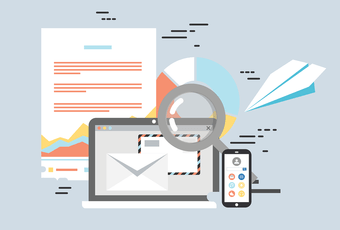
Ha llegado a un punto en el que recomiendo encarecidamente Microsoft Outlook a cualquiera que busque una alternativa viable de Gmail o Apple Mail en iOS y Android.
Una de las mejores cosas que me gusta de Outlook Mobile es el rápido desarrollo de la aplicación en comparación con otros rivales.
Por ejemplo, la aplicación ya es compatible con el tema oscuro del iOS 13, y está disponible en los móviles y en prendas de vestir como Apple Watch, Galaxy Active 2 y Android Wear.
En este post, vamos a hablar de los 9 mejores consejos y trucos para usar el Outlook en iOS y Android.
Nota: Las siguientes capturas de pantalla representan la versión iOS de Outlook. Los mismos trucos se aplican a la versión para Android ya que ambas aplicaciones son idénticas en términos de apariencia y función.
Descargar Outlook para iOS
Descargar Outlook para Android
Tabla de contenidos [mostrar]
1. Usar Focus Inbox
Outlook viene con la función «Focus Inbox», que organiza automáticamente el correo electrónico más relevante en función del remitente. Es algo imprescindible para mí. La aplicación sólo notifica sobre los correos electrónicos importantes y envía la basura en la otra bandeja de entrada.
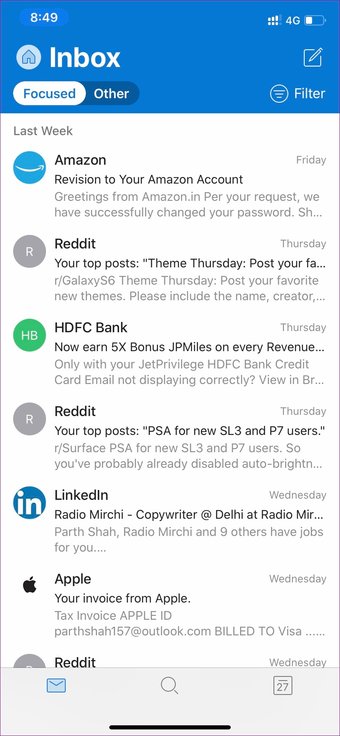
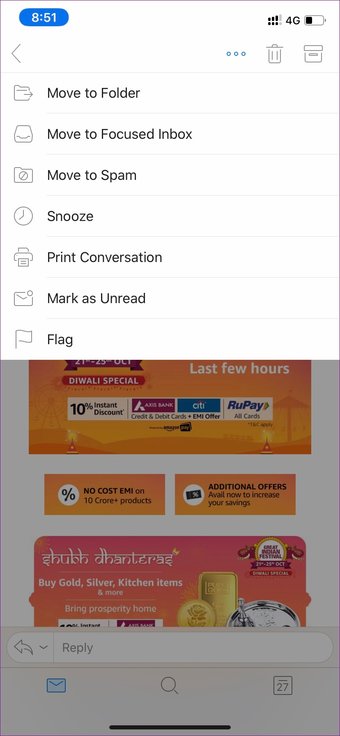
Siempre puede establecer una regla para enviar futuros correos electrónicos en la Bandeja de entrada de Focus. Realmente es un ahorro de tiempo y lleva su productividad al siguiente nivel.
2. Tema oscuro
Outlook para iOS ya soporta el tema oscuro nativo del sistema. Es un tema negro puro que se ve bien y ahorra batería en los paneles AMOLED.
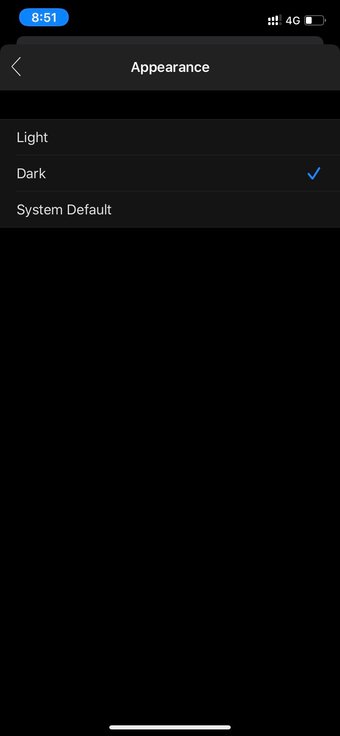
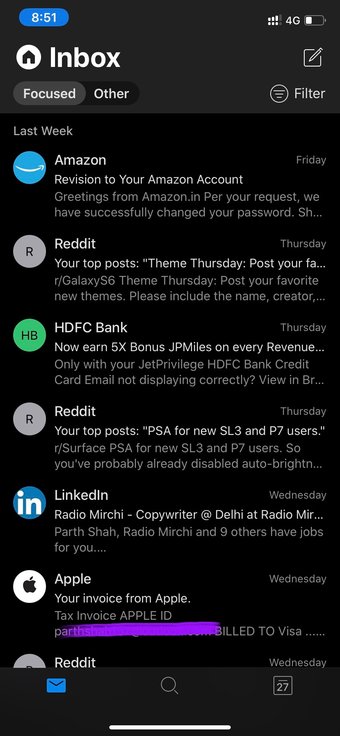
Para habilitarlo, vaya a Settings> switch-on dark theme y disfrute de la experiencia libre de tensión en la noche.
3. Acceder a los archivos y detalles de viaje en un solo toque
Outlook cuenta con una cuidada funcionalidad de búsqueda que le permite acceder a todos los detalles importantes con un solo toque. Puede ir a buscar y encontrar información como PDF, información de viajes y contactos en el menú de búsqueda.
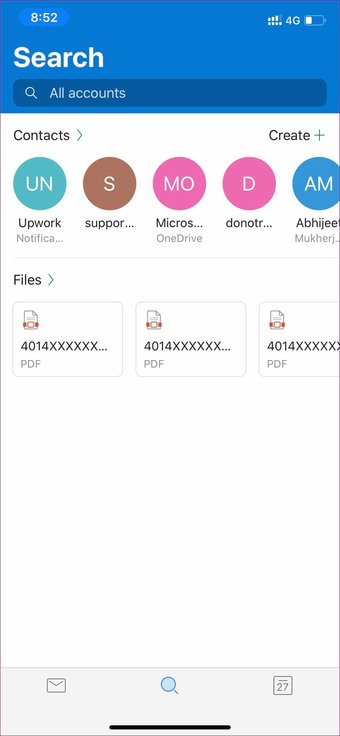
4. 4. Integrar el calendario con otros servicios
Microsoft adquirió la popular aplicación de calendario «Sunrise» e integró la mayoría de sus funciones en el calendario de Outlook. El servicio puede parecer básico al principio, pero está lleno de ingeniosos trucos.
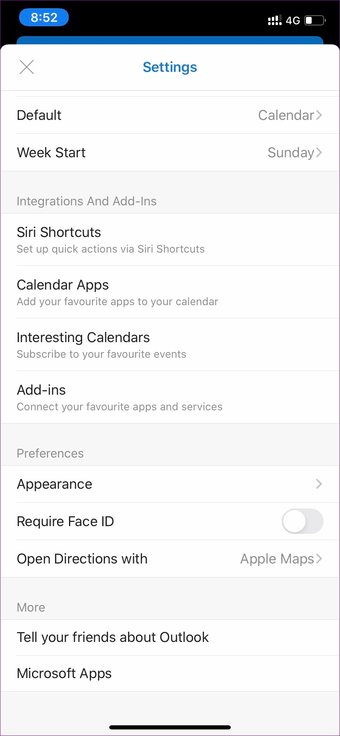
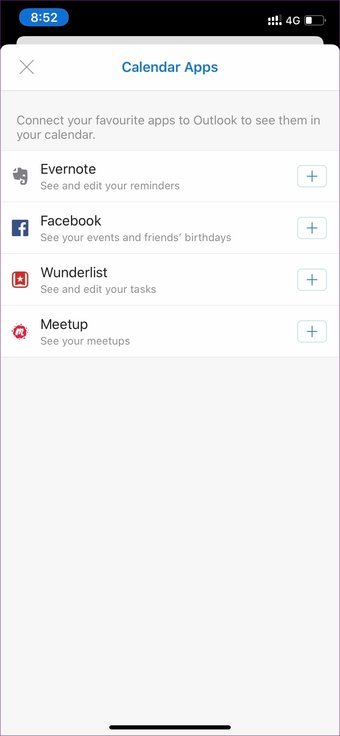
Integras los eventos de Facebook y Evernote directamente en el calendario de Outlook. Es útil para hacer un seguimiento de los eventos locales y del cumpleaños de amigos y familiares en un solo lugar.
Vaya a Configuración> Aplicaciones de Calendarios y active la integración de terceros.
5. Usar Microsoft To Do With Outlook
Una de las mejores cosas del ecosistema de Microsoft es la integración que se consigue entre sus aplicaciones y servicios.
La aplicación de Outlook Mobile habla directamente con la aplicación de Microsoft To Do a través de la función de marcar. Puedes marcar un correo electrónico en la aplicación de Outlook, y el correo electrónico se añadirá a la lista Marcado en la aplicación Microsoft To Do.
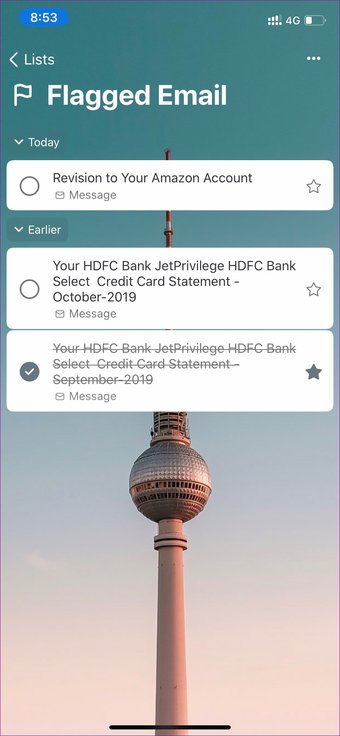
Lo uso para rastrear las facturas de mi tarjeta de crédito. Cuando recibo un correo electrónico sobre la última factura mensual, marco el correo electrónico y se agrega a la aplicación de tareas. A partir de ahí, añado la hora y la fecha para obtener un recordatorio de pago de la factura.
6. 6. Integrar el Calendario Deportivo
Outlook también tiene una función de calendario para el fanático de los deportes. Puede agregar horarios de Béisbol, Baloncesto, Cricket, Fútbol, Golf, etc. en la aplicación Calendario de Outlook.
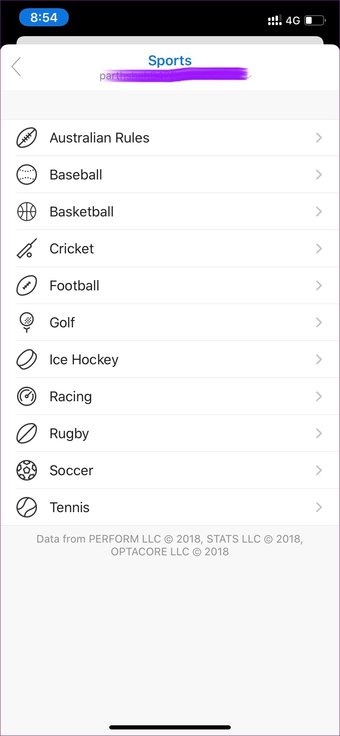
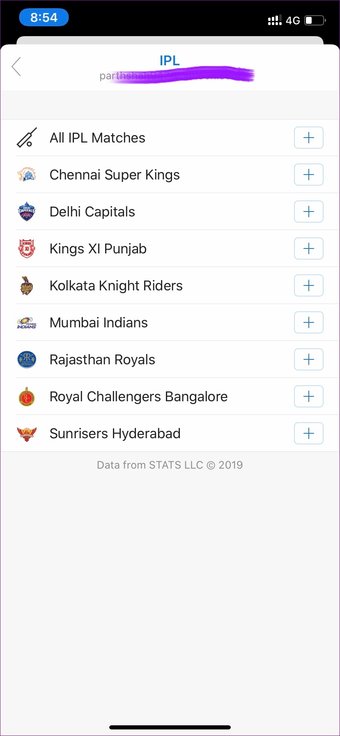
También se puede seguir un equipo y su futuro calendario a través de la aplicación. Sigo al equipo de cricket de la India y he añadido la IPL (Indian Premier League) en el calendario de Outlook.
Ve a Configuración> Calendario de Bing y añade el equipo deportivo en la aplicación.
7. 7. Conexión de la aplicación Recordatorio predeterminado con Outlook
¿Sabe que se pueden añadir tareas de Outlook a través de la aplicación Apple Reminder? A continuación le explicamos cómo configurarla. Primero, ve a Configuración> Contraseña y cuenta y activa los recordatorios de Outlook para la aplicación Recordatorios predeterminada.
A partir de aquí, todos los recordatorios de Outlook se mostrarán justo debajo de los recordatorios de iCloud en la aplicación predeterminada de Apple.
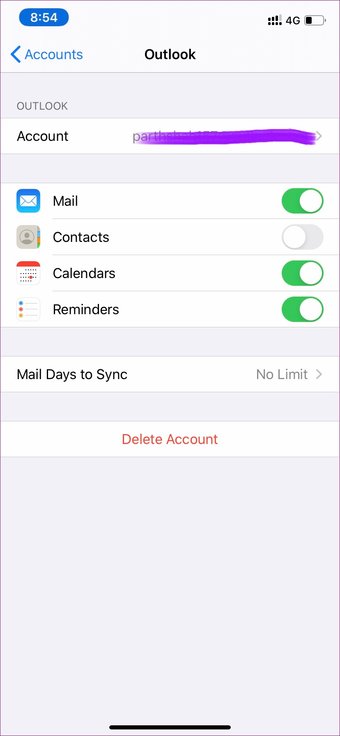
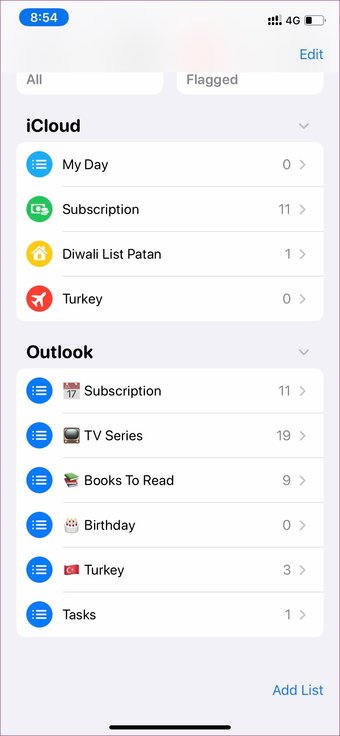
Ahora, cuando añada un nuevo recordatorio o cree una lista, hágalo en la sección de Outlook.
Cuando trabaje en la aplicación de escritorio de Outlook Email, la ventana emergente aparecerá como un recordatorio a una hora determinada.
8. Integrar el calendario de TV
Este es un artículo imprescindible para los espectadores de televisión. Outlook te permite añadir toda la programación de televisión dentro de la aplicación Calendario.
Puede ir a Ajustes> Calendarios de interés> TV y seleccionar la hora estándar correspondiente en el menú.
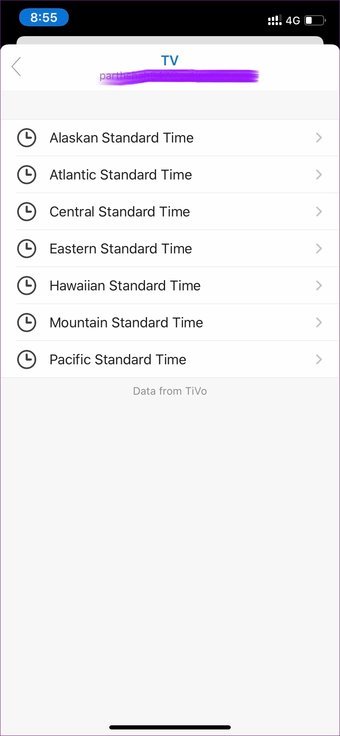
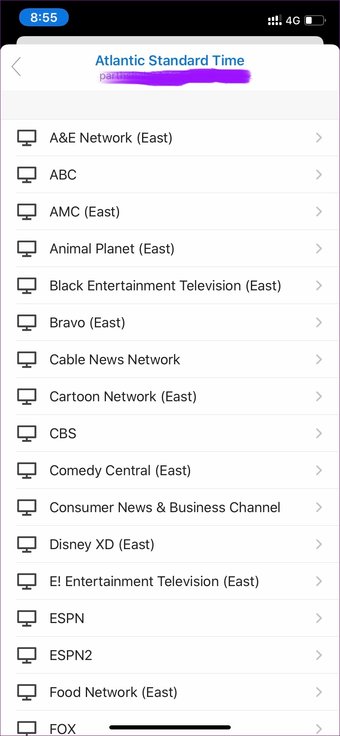
En el ejemplo anterior, elegí la hora estándar del Atlántico, y Outlook lanzó la lista de canales y servicios soportados. Seleccione su canal favorito y no se pierda ni un solo episodio.
9. Cambiar la firma del correo electrónico
Mantener la firma predeterminada «Obtener Outlook» muestra la pereza de un usuario de no cambiarla desde la Configuración.
Outlook le permite cambiar la firma predeterminada en el menú de configuración. Vaya a Configuración> Firma y establezca la firma por cuenta. Desafortunadamente, no puede agregar una firma real usando la función de dibujo.
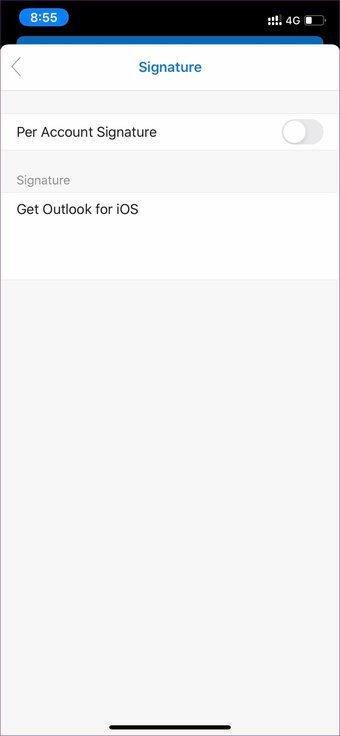
También se pueden utilizar los atajos de Siri para realizar varias funciones de la configuración de Outlook.
Usar Outlook como un Pro
Como puede ver en la lista anterior, Microsoft ofrece un montón de razones convincentes para elegir Outlook en lugar de los rivales. Y la compañía apenas está comenzando. Se espera que la compañía de software añada más integración de Microsoft To Do, Teams, y otros servicios en breve.
Por último, depende totalmente de sus niveles de uso y comodidad.
Siguiente: Outlook ofrece muchas funciones para elegirlo sobre la aplicación predeterminada de Apple Mail. Lee la siguiente comparación para aclarar la confusión.